
Skapa och använda sidmallar i Pages på datorn
Sidlayoutsmallar, inklusive bokmallar i liggande riktning, använder sidmallar som utgångspunkt för varje sida i dokumentet. Varje sidlayoutsmall har en tom sidmall, och bokmallar har fler olika färdiga sidmallar med platshållarelement.
När du lägger till en ny sida i ett dokument väljer du en sidmall och lägger sedan till eget innehåll. De ändringar du gör i dokumentet påverkar inte sidmallen.
I vyn Redigera sidmall kan du skapa och utforma nya sidmallar och ändra befintliga sidmallar.
Lägga till en ny sidmall
Om du vill skapa en ny sidmall duplicerar du en befintlig sidmall, ändrar dubbletten och sparar den sedan med ett nytt namn. Eventuella sidor som är kopplade till den ursprungliga sidmallen påverkas inte.
Klicka på
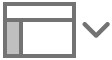 i verktygsfältet och välj Redigera sidmallar.
i verktygsfältet och välj Redigera sidmallar.Klicka på
 i verktygsfältet. Välj sedan den sidmall som du vill utgå ifrån.
i verktygsfältet. Välj sedan den sidmall som du vill utgå ifrån.Ange ett namn för den nya sidmallen och klicka på OK.
En ny sidmall visas under den ursprungliga i sidofältet.
Ändra sidan genom att lägga till, radera eller redigera text, platshållare, bilder, former och andra objekt.
Du kan använda alla tillgängliga formateringsreglage i formatsidofältet
 . Se Redigera en sidmall nedan.
. Se Redigera en sidmall nedan.När du är klar klickar du på Klar längst ned i fönstret.
Du kan ändra ordning på sidmallarna i sidofältet genom att dra dem.
Redigera en sidmall
När du ändrar en sidmall används alla ändringar du gör på alla sidor som använder den mallen.
Klicka på
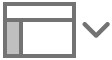 i verktygsfältet och välj Redigera sidmallar.
i verktygsfältet och välj Redigera sidmallar.Markera den sidmall som du vill ändra i sidofältet till vänster.
Gör något av följande:
Ändra befintliga sidelement: Markera valfria sidelement på sidan och radera dem, eller ändra dem med hjälp av tillgängliga formateringsreglage i formatsidofältet
 . Läs Ändra sidbakgrunden om du vill veta hur du ändrar bakgrunden på en sidmall.
. Läs Ändra sidbakgrunden om du vill veta hur du ändrar bakgrunden på en sidmall.Lägg till bilder: Du lägger till en platshållare genom att först klicka på
 i verktygsfältet och sedan välja en bild. Bilder som du lägger till i en sidmall blir platshållare. En bild som du lägger till i en platshållare i dokumentet har samma storlek och placering på sidan.
i verktygsfältet och sedan välja en bild. Bilder som du lägger till i en sidmall blir platshållare. En bild som du lägger till i en platshållare i dokumentet har samma storlek och placering på sidan.Lägg till textrutor: Klicka på
 i verktygsfältet om du vill lägga till en textruta som platshållare. Använd sedan reglagen i formatsidofältet
i verktygsfältet om du vill lägga till en textruta som platshållare. Använd sedan reglagen i formatsidofältet  till att anpassa stilen: lägg till en ram, välj textstorlek och typsnitt och så vidare. All text som du skriver in i dokumentets textruta är i samma stil som den du valde för rutan med platshållartexten.
till att anpassa stilen: lägg till en ram, välj textstorlek och typsnitt och så vidare. All text som du skriver in i dokumentets textruta är i samma stil som den du valde för rutan med platshållartexten.Ställ in hur sidhuvuden och sidfötter visas på sidan: Klicka på sidmallen i sidofältet till vänster (så att inget är markerat på sidan). Markera kryssrutan Visa sidhuvud och sidfot i formatsidofältet
 så visas sidhuvuden och sidfötter på de sidor som använder den aktuella sidmallen. Om du inte vill att sidhuvudena eller sidfötterna ska matcha de som finns på föregående sida i dokumentet avmarkerar du kryssrutan Matcha föregående sida. (Om reglagen inte visas, eller om det inte står Sidmallslayout överst på sidofältet, ser du till att inget är markerat på sidan.)
så visas sidhuvuden och sidfötter på de sidor som använder den aktuella sidmallen. Om du inte vill att sidhuvudena eller sidfötterna ska matcha de som finns på föregående sida i dokumentet avmarkerar du kryssrutan Matcha föregående sida. (Om reglagen inte visas, eller om det inte står Sidmallslayout överst på sidofältet, ser du till att inget är markerat på sidan.)Om du inte kan markera kryssrutorna för sidhuvud och sidfot slår du på dem i dokumentsidofältet
 .
.
När du är klar klickar du på Klar längst ned i fönstret.
Du kan lägga till bestående stödlinjer på en sidmall som hjälp när du arbetar med layout. Du visar och gömmer de här stödlinjerna på dokumentsidor genom att välja Innehåll > Stödlinjer > Visa sidmallens stödlinjer eller Göm sidmallens stödlinjer (från menyn Innehåll överst på skärmen).
Byta namn på en sidmall
Klicka på
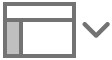 i verktygsfältet och välj Redigera sidmallar.
i verktygsfältet och välj Redigera sidmallar.Kontroll-klicka på sidmallens miniatyr och välj sedan Byt namn.
Skriv det nya namnet och klicka på OK.
Klicka på Klar längst ned i fönstret.
Skapa en ny sidmall baserad på en sida i dokumentet
Om du ändrar en sida och vill använda dess layout för andra sidor kan du skapa en sidmall som baseras på den.
Markera sidan i sidminiatyrvyn till vänster.
Välj Format > Avancerat > Skapa sidmall från aktuell sida (från menyn Format överst på skärmen).
Fönstret ändras till vyn Redigera sidmall och en miniatyrkopia av den ursprungliga sidmallen visas längst ned i sidofältet till vänster.
Kontroll-klicka på kopian till vänster och välj Byt namn.
Ange ett namn för den nya mallen och klicka på OK.
Klicka på Klar längst ned i fönstret.
Tagga objekt för att förenkla bytet av sidmall
Du kan märka platshållarobjekt (bilder och textrutor) med taggar så att det blir enklare att byta sidmallar i dokumentet. Taggen ”talar om” för innehållet vart det ska ta vägen när du byter mall för en sida. Exempelvis kommer en bild som finns i en platshållare med taggen ”medium” automatiskt att placeras i en platshållare i den nya sidmallen som också har taggen ”medium”.
Om du skapar en ny sidmall i en bokmall med färdiga sidmallar kan du titta på andra sidmallar och se vilka taggar de redan använder och sedan använda samma, eller ersätta dem med egna.
Klicka på
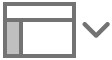 i verktygsfältet och välj Redigera sidmallar.
i verktygsfältet och välj Redigera sidmallar.Markera en sidmall i sidofältet till vänster.
Markera ett objekt i sidmallen och klicka sedan på fliken Stil högst upp i formatsidofältet
 .
.Skriv en tagg i textfältet Tagg längst ned i sidofältet.
Klicka på Klar längst ned i fönstret.
Använda en annan sidmall
Du kan byta till en annan sidmall för valfri sida i ett dokument. Läs Tagga objekt för att förenkla bytet av sidmall ovan om du vill veta hur du taggar textrutor och andra objekt så att bytet blir smidigare.
Klicka på en tom yta på sidan som du vill ändra, eller markera sidan i sidminiatyrvyn.
Klicka på Byt sidmall i formatsidofältet
 och välj en sidmall.
och välj en sidmall.Ändra innehållet på sidan tills det passar med den nya layouten.
Återgå till en sidmall
Om du har ändrat formatet för en sida, och senare vill använda den ursprungliga formateringen från sidmallen, kan du ändra tillbaka till det ursprungliga utseendet. Innehållet raderas inte när du återgår till sidmallens ursprungliga utseende.
Klicka på
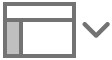 i verktygsfältet och välj Sidminiatyrer.
i verktygsfältet och välj Sidminiatyrer.Klicka på miniatyrbilden för den sida som du vill ändra.
Välj Format > Använd sidmall på sidan igen (från menyn Format överst på skärmen).
Justera sidinnehållet om det behövs.
Radera en sidmall
Klicka på
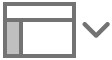 i verktygsfältet och välj Redigera sidmallar.
i verktygsfältet och välj Redigera sidmallar.Kontroll-klicka på sidmallen i sidofältet till vänster i vyn Redigera sidmall och välj Radera.
Om det finns sidor i dokumentet som är länkade till sidmallen väljer du en annan sidmall för de sidorna i den dialogruta som visas. Klicka sedan på Välj.
Klicka på Klar längst ned i fönstret.
Du kan ändra ordning på sidmallarna i sidofältet genom att dra dem.
Tips: När du kopierar sidor mellan dokument följer eventuella sidmallar som används av de kopierade sidorna också med.